| Q:質問 |
| 保管場所間(自社倉庫間)で商品を移動した場合の入力方法は? |
| A:回答 |
| ■「在庫らくだプロ7.5」以降のバージョンの場合 |
| 以下の手順で行います。 |
| 例:「保管場所:A棚」にある商品「N1021 システム手帳」100冊のうち、50冊を「保管場所:B棚」へ移動した。 |
| (1) | 「在庫確認」画面で対象商品を選択した後、画面下部の[その他]ボタンをクリックし、[移動]ボタンをクリックします。 |
| ※画像は「在庫らくだプロ」です。 |
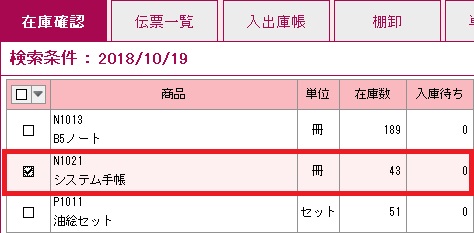 |
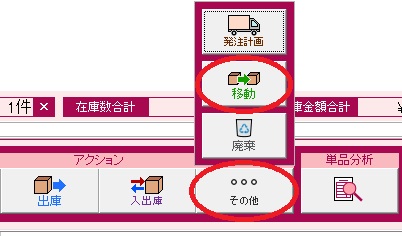 |
| (2) | 「移動伝票」画面が表示されます。「移動元保管場所」に「A棚」、「移動先保管場所」に「B棚」を設定し、明細行の「数量」欄に移動数「50」を入力します。 |
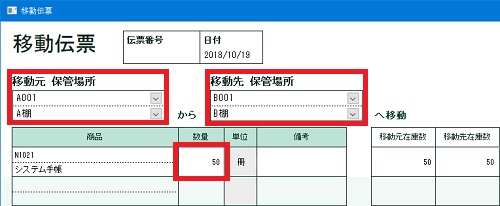 |
| (3) | [閉じる]ボタンをクリックし、「伝票を登録しますか?」という確認メッセージが表示されますので、[はい]ボタンをクリックします。 |
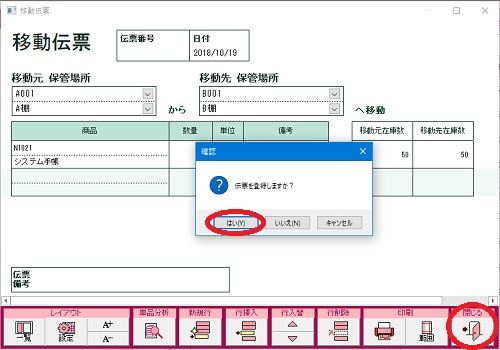 |
| 保管場所ごとの在庫数は、「保管場所別商品在庫数」画面(メインメニュー[集計表]タブ→[保管場所別商品在庫数]アイコン)で確認できます。 |
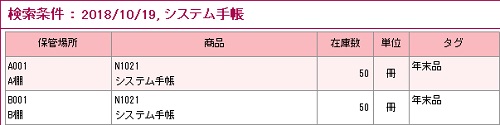 |
| ■「在庫らくだプロ4〜6」の場合 |
| 以下の手順で行います。 |
| 例:「自社倉庫」にある商品「5213E システム手帳」100冊のうち、50冊を「千葉倉庫」へ移動した。 |
| (1) | メインメニューの[振替]アイコンをクリックします。 |
| ※画像は「在庫らくだプロ6」です。 |
 |
| (2) | 「振替伝票」画面が表示されますので、新規行に以下のように入力します。 |
| 振替元倉庫名:自社倉庫 振替元在庫区分:通常在庫 |
| 振替先倉庫名:千葉倉庫 振替先在庫区分:通常在庫 |
| 商品名:5213E システム手帳 数量:50 |
 |
| (3) | [閉じる]ボタンでメインメニューに戻り、[在庫マスタ]アイコンをクリックします。 |
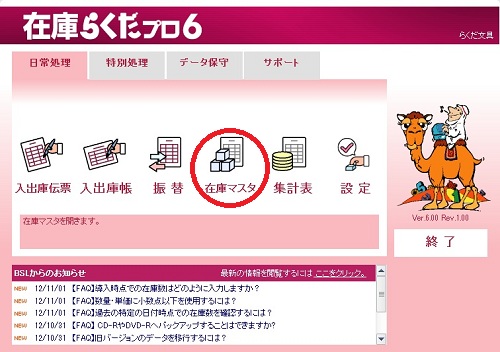 |
| (4) | 「5213E システム手帳」の[内訳]ボタンをクリックし、「在庫マスタ(内訳)」画面に、倉庫ごとの在庫数が表示されていることを確認します。 |
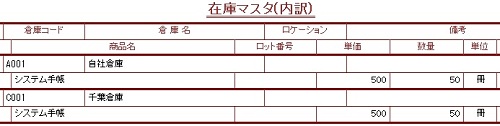 |
|
この資料は以下の製品について記述したものです。 在庫らくだプロ20 在庫らくだプロ21 在庫らくだプロ22 在庫らくだプロ23 在庫らくだプロ24 在庫らくだプロ25 在庫らくだプロ26 在庫らくだプロ4 在庫らくだプロ6 在庫らくだプロ7.5 在庫らくだプロ8.5 在庫らくだプロ9 |